マクロ実行中の画面のちらつき
現状では、マクロが実行されている間、ブックが作成されたり、ワークシートが作成されたりすると、その処理に合わせて画面表示が更新されるため、画面がちらつきます。これでは、追加するワークシートが多い場合などで、処理速度が遅くなってしまいます。
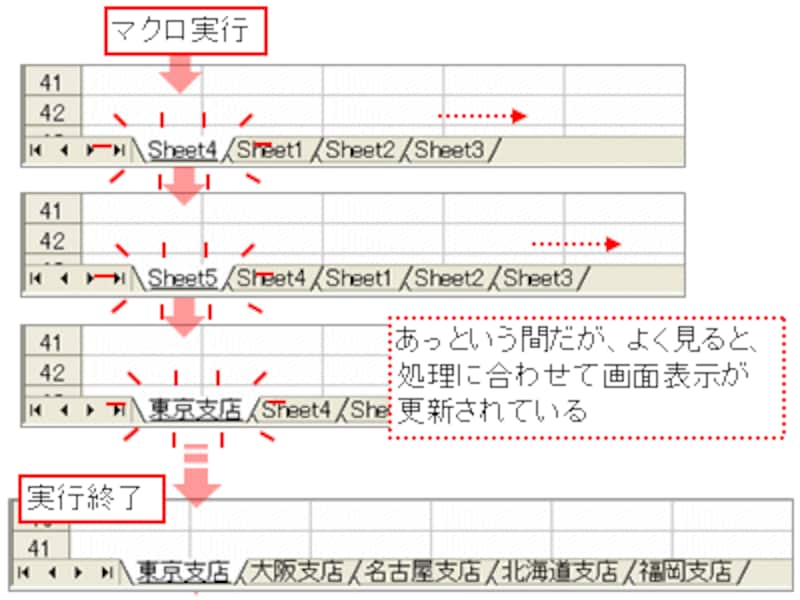 |
実は、ExcelVBAを使うと、画面更新を抑止することができます。画面更新を抑止して、画面がちらつく状況を改善すると、その分だけ実行速度が早くなります。
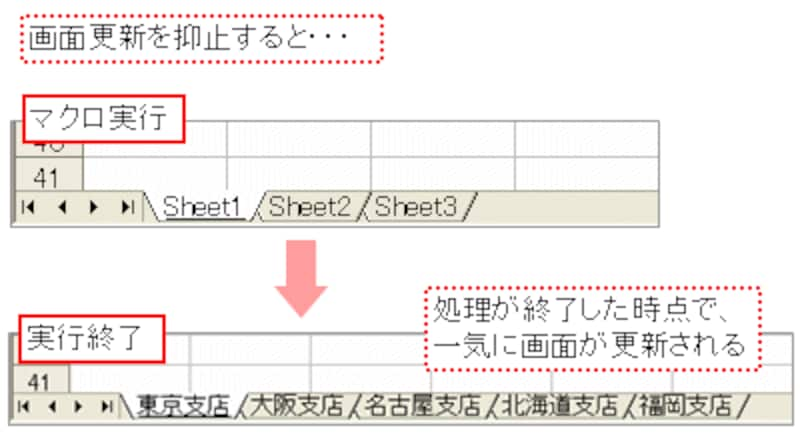 |
>それでは、画面更新を抑止するテクニックの紹介です!次ページへどうぞ







